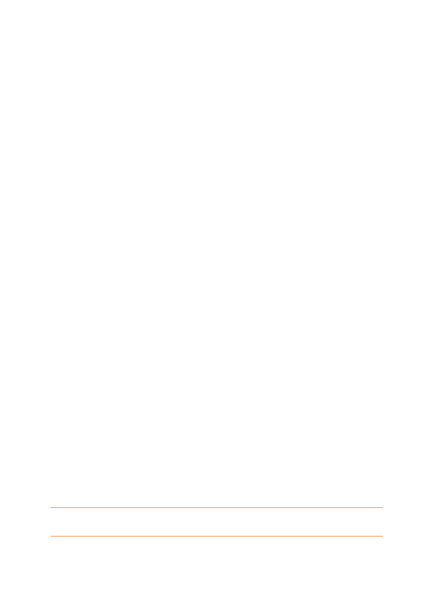
клавишите със стрелки, за да изберете първия сектор 445 байта. Това ще избере
MBR-код и диск подпис.
Съвет. Точната позиция на курсора се показва в позицията на лентата на състоянието
(В долния десен ъгъл на прозореца).
4. Кликнете върху Запазване, за да подадат в менюто Edit.
5. В Запис във файл прозорец, кликнете върху Преглед и изберете пътя и името на файла.
6. Щракнете върху OK. за да запишете файла.
7. Натиснете клавишната комбинация Alt + F4. за да излезете от Acronis Disk Editor.
8. В Acronis Disk Director, щракнете с десния бутон на целевия диск, който
трябва да копирате на MBR-кода и изберете Edit.
9. В Acronis Disk Editor, натиснете бутона F2. за да превключите на режим
10. Преместване на курсора до началото на байт първи сектор (Absolute сектор 0, или 0000 в
шестнадесетичен) и след това върху прочетени от файла.
11. В чете от прозорец на файла, щракнете върху Преглед и изберете от MBR-код по делото.
12. Щракнете върху OK. Съдържанието на файла, ще бъдат вкарани в един сектор от тока
13. Преса с клавишна комбинация Ctrl + S. за да запазите промените.
14. Рестартирайте машината.
Изтриване на диск данни
Твърдите дискове могат да съдържат голямо количество конфиденциална информация. често
Потребителите забравят, че личната информация трябва да бъде напълно разрушена, за да
предотвратяване на неоторизиран достъп до тях. Само да премахнете стария файл няма да се
Windows инструменти не гарантират изтриване на данни. Изтрити файлове могат да бъдат лесно
възстановите. Форматиране и дори изтриване на дялове спестява съдържанието на секторите
Acronis Disk Editor се използва като просто и надеждно средство за окончателно обезвреждане
данни от твърдия диск.
Как да изтриете завинаги данни от диска
1. В Acronis Disk Director, щракнете с десния бутон на устройството, на което искате да
унищожи данни, а след това щракнете върху Промени.
2. В Acronis Disk Editor, натиснете клавиша F2, за да преминете в режим
3. Преместете курсора до началото на байт на първия сектор (Absolute сектор 0, или 0000 в
шестнадесетично представяне). Натиснете клавишната комбинация Ctrl + Shift + End. че
изберете останалите дисков сектор.
4. Кликнете върху Fill и задайте стойност на пълнене 0 (нула).
5. Щракнете върху OK и потвърдете операцията.
Внимание! След потвърждаване на операцията, всички данни на диска ще бъдат унищожени и не могат да бъдат
ще се възстанови, ако диск архивиране не е бил създаден от прилагането на
Acronis Backup и възстановяване на дискове.
Свързани статии
